Nhiều người dùng cần sử dụng ngoại ngữ trên máy tính của họ. Nếu bạn là một trong những người muốn cài đặt Bàn phím tiếng Nhật trên Windows 10, đây là hướng dẫn của chúng tôi. Quá trình này đơn giản và không cần cài đặt thông qua các nguồn bên ngoài. Sau khi cài đặt, bạn sẽ có thể chuyển đổi giữa bàn phím tiếng mẹ đẻ, ngôn ngữ và bàn phím tiếng Nhật.
Nội dung
Cài đặt Bàn phím tiếng Nhật trên Windows 10
có ba cách bạn có thể làm điều này:
- Cài đặt Bàn phím tiếng Nhật bằng Thời gian và Ngôn ngữ
- Nhập bằng tiếng Nhật bằng Bàn phím bản ngữ
- Sử dụng Bàn phím tiếng Nhật vật lý trong Windows 10
Có thể là bạn có một bàn phím tiếng Anh hoặc bản ngữ. Nếu bạn đang định sử dụng tính năng này với bàn phím tiếng Nhật trên máy tính của mình, hãy đảm bảo rằng bạn biết cách sử dụng nó đúng cách. Làm theo các bước để cài đặt bàn phím tiếng Nhật Windows 10.
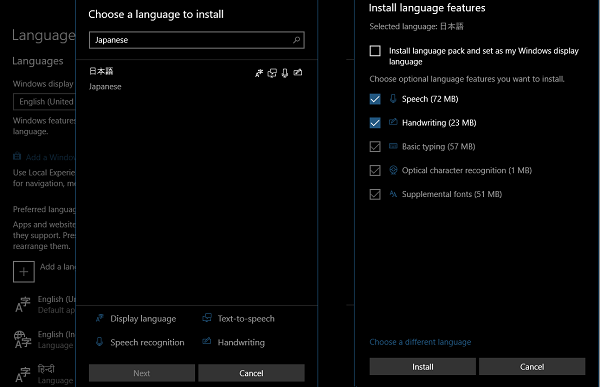
- Mở cài đặt > Ngôn ngữ> Thêm ngôn ngữ
- Trong cửa sổ bật lên, hãy nhập tiếng Nhật và danh sách bàn phím sẽ hiển thị.
- Chọn nó và nhấp vào Tiếp theo. Hãy cẩn thận với các tùy chọn trong các cửa sổ tiếp theo.
- Trong cửa sổ Cài đặt ngôn ngữ và tính năng
- Bỏ chọn tùy chọn có nội dung “Cài đặt Gói ngôn ngữ và đặt làm Màn hình Windows của tôi”.
- Nếu bạn định sử dụng Giọng nói và chữ viết tay cho công việc tiếng Nhật, hãy đảm bảo giữ nguyên các tùy chọn đã chọn.
- Bấm vào nút cài đặt.
Đăng cái này; nó sẽ tải xuống các gói và cài đặt nó. Trong các tùy chọn, bạn sẽ có cơ hội tải xuống và cài đặt các gói ngôn ngữ, nhưng chúng tôi không làm điều đó. Nếu bạn làm vậy, nó sẽ thay đổi ngôn ngữ toàn hệ thống sang tiếng Nhật. Cuối cùng, nếu bạn nhấp vào biểu tượng ngôn ngữ trên khay hệ thống hoặc sử dụng nút Windows + phím cách, bạn có thể chuyển đổi giữa các bàn phím.
Cách gõ tiếng Nhật bằng bàn phím tiếng Anh
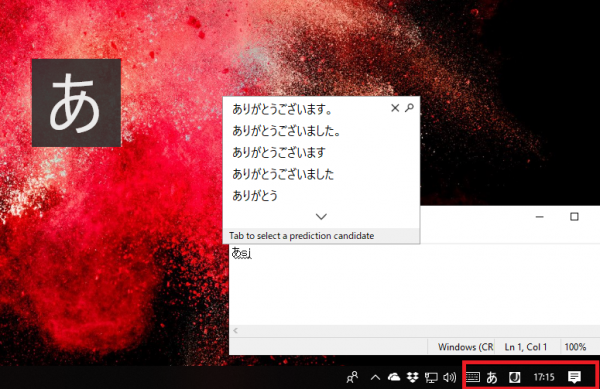
Microsoft cung cấp “Microsoft IME”Cho phép bạn nhập bằng tiếng Nhật. Khi bạn nhấp vào tùy chọn ngôn ngữ trên khay hệ thống và chọn Tiếng Nhật, bạn cũng sẽ thấy bảng chữ cái A. Nó có nghĩa là bạn vẫn đang gõ tiếng Anh. Nhấp vào nó, và nó sẽ chuyển sang tiếng Nhật.
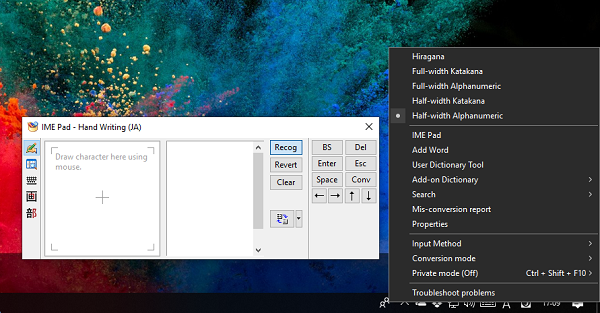
Nhấp chuột phải vào biểu tượng và bạn có thể thay đổi bàn phím thành các biến thể khác nhau. Bạn có thể chọn giữa Katakana hoặc Hiragana những gì phù hợp nhất. Đây là những giáo trình tiếng Nhật dành cho những ai chưa biết. Công cụ nhập liệu cũng cung cấp Bảng IME. Trên đó, bạn có thể vẽ các ký tự mà bạn nhớ và nó sẽ nhận ra nó cho bạn.
Đăng rằng bất cứ nơi nào bạn gõ trên bàn phím, nó sẽ dự đoán và gõ bằng phông chữ tiếng Nhật. Nếu bạn chuyển sang bất kỳ thứ gì khác không phải là văn bản, nó sẽ thay đổi ngôn ngữ trở lại tiếng Anh. Để định cấu hình IME, bạn có thể vào Cài đặt> Thời gian và Ngôn ngữ> Chọn ngôn ngữ tiếng Nhật> Tùy chọn> Microsoft IME > Tùy chọn.
Các tùy chọn cho phép bạn thêm từ, định cấu hình bàn phím cảm ứng, bật đề xuất đám mây, v.v. Nếu bạn đang định cấu hình điều này trên bàn phím cảm ứng, bạn nên định cấu hình Kana 10 phương thức nhập chính. Thường được sử dụng trên điện thoại thông minh, phương pháp này cho phép người dùng vuốt từ phím theo một hướng nhất định để tạo ra ký tự mong muốn.
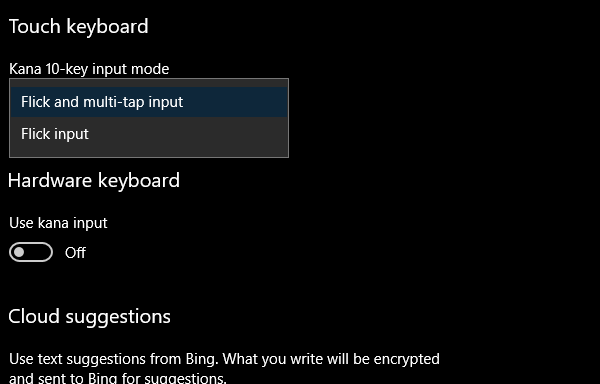
Bạn có thể chọn giữa Flik và Đầu vào nhiều lần nhấn hoặc là Đầu vào vuốt. Chúng sẽ giúp bạn gõ nhanh hơn. Ngoài ra, hãy đảm bảo tắt đầu vào Kana. Khi nó được bật, các chữ cái sẽ hiển thị dưới dạng một chữ cái riêng lẻ, và sẽ rất khó để gõ các câu dài.
Cách sử dụng Bàn phím vật lý tiếng Nhật trong Windows
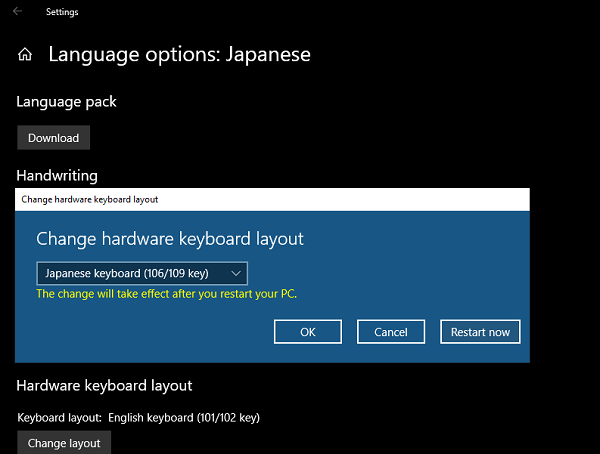
Nếu bạn có bàn phím vật lý tiếng Nhật, bạn có thể kết nối nó với Cài đặt Windows hiện có. Đi tới Cài đặt> Thời gian và Ngôn ngữ> Chọn ngôn ngữ tiếng Nhật> Tùy chọn> Thay đổi bố cục bàn phím phần cứng.
Bạn sẽ có tùy chọn chuyển đổi giữa tiếng Nhật (106/109 phím) và tiếng Anh (101/12 phím) trong trường hợp của tôi. Khi bạn chắc chắn về lựa chọn của mình, hãy nhấp vào nút khởi động lại để hệ thống nhận dạng bàn phím.
Điều đó nói rằng, có nhiều cách kết hợp để có được cách bạn muốn nhập chính xác bằng tiếng Nhật.
Bài đăng này đã hướng dẫn bạn cách cài đặt ngôn ngữ và sử dụng ngôn ngữ đó với bàn phím tiếng Nhật thực tế hoặc sử dụng bàn phím mẹ đẻ của bạn để gõ tiếng Nhật. Hãy cho chúng tôi biết nếu nó có ích.

Cảm ơn các bạn đã theo dõi TOP Thủ Thuật trên đây là những chia sẻ của chúng tôi về Cách cài đặt bàn phím tiếng Nhật trên Windows 10. Hy vọng bài viết tại chuyên mục Thủ Thuật Phần Mềm sẽ giúp ích được cho bạn. Trân trọng !!!



![Download AutoCAD 2009 Full Xforce Keygen [64 bit + 32 bit] Download AutoCAD 2009 Full Xforce Keygen [64 bit + 32 bit]](https://topthuthuat.com.vn/wp-content/uploads/2022/08/autocad-2009-350x250.jpg)


![AutoCAD 2012 [32bit + 64bit] Full Crack X-force Keygen 2012 AutoCAD 2012 [32bit + 64bit] Full Crack X-force Keygen 2012](https://topthuthuat.com.vn/wp-content/uploads/2022/08/Autodesk-2012-350x250.jpg)
![Tải AutoCAD 2015 Full Bản Quyền Xforce Keygen [32bit/64bit] Tải AutoCAD 2015 Full Bản Quyền Xforce Keygen [32bit/64bit]](https://topthuthuat.com.vn/wp-content/uploads/2022/08/Auto-CAD-2015-350x250.jpg)










